ספקטרא מתמחה מזה 30 שנה בלימוד מגוון רחב של קורסי אקסל פנים ארגוניים שנערכים במקום העבודה שלכם או בזום ומותאמים במדויק לדרישותכם ולרמת הידע של המשתתפים.
הכנסו לאתר ספקטרא וקבלו מידע מלא על האפשרויות.
האנציקלופדיה לאקסל
הקלטת מאקרו נועדה ליצירת פקודות קצרות ופשוטות בדרך מהירה שאינה דורשת מיומנות רבה.
יתרונות : מהירות ופשטות יצירה
חסרונות: ניתן ליצור פקודות פשוטות בלבד וקבועות מראש
בד"כ הקוד הנוצר (אוטומטית ע"י המערכת) הוא מסורבל עם שורות קוד רבות שאינן רלוונטיות לתוכנית הרצויה.
יש להגדיר
| אפשרות | משמעות | שימוש | דוגמא |
| חברת מאקרו אישית | ניתן יהיה להפעיל את המאקרו בכל פעם שאקסל פתוח | מיועד למאקרו כלליים שאינם ייעודיים לחוברת מסוימת | עיצוב תאים |
| חוברת עבודה זו | ניתן יהיה להפעיל רק כאשר קובץ זה פתוח | מאקרו ייעודיים לקובץ מסוים | ניתוח נתונים לטבלה מסוימת הנמצאת בקובץ זה. |
| חוברת עבודה חדשה | ניתן יהיה להפעיל רק כאשר הקובץ החדש יהיה פתוח | קובץ ייעודי לאחסון המאקרו | שימושים נדירים |
לדוגמא: עיצוב כותרת,
נעמוד בתא מסויים, נבחר צבע, הדגשה, קווים , גלישת טקסט
נסמן את טור המספרים ונבחר עיצוב עם פסיק
לסיום נקיש תצוגה – פקודות מאקרו – עצור הקלטה
או בתחתית המסך נראה ריבוע שחור – זה כפתור עצור הקלטה

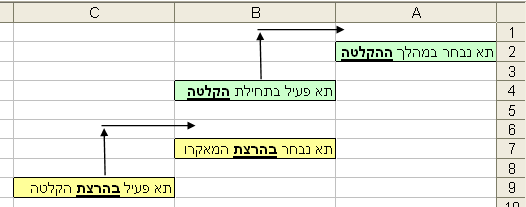
לאחר שסיימנו להקליט, שם המאקרו יהיה בתיבת המאקרו בתפריט תצוגה
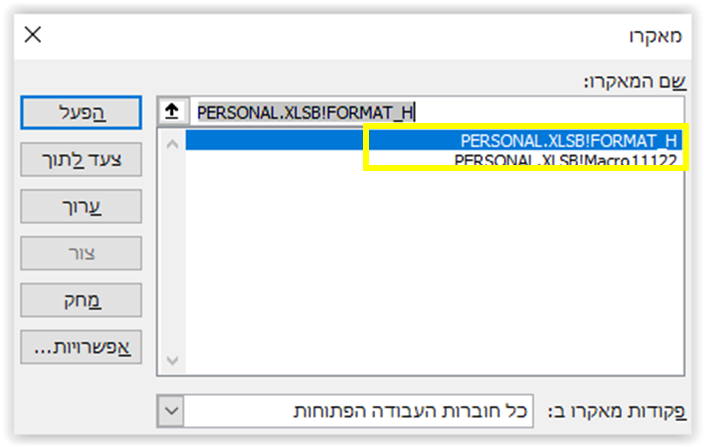
את המאקרו הקיים ניתן להפעיל בשלוש דרכים:

בחר
![]()
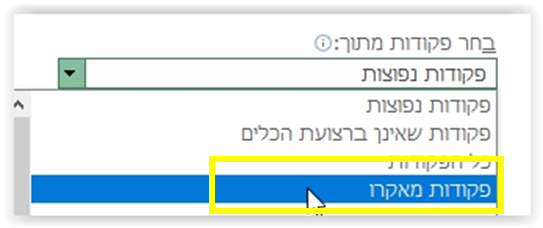
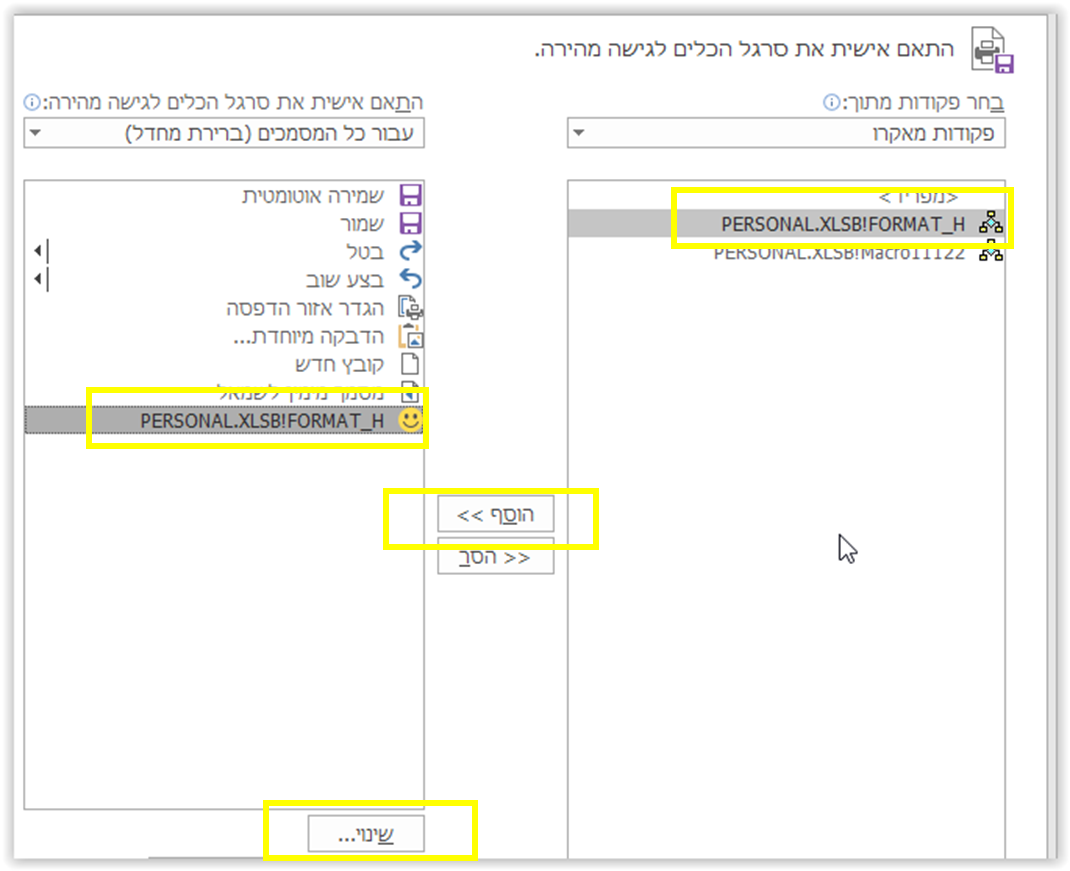
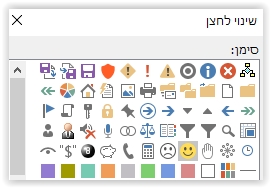
נבחר את האייקון הרצוי
ללחוץ לחצן ימני על סרגל הכלים ולבחור

יתקבל חלון ובו כל כרטסות סרגלי הכלים, נבחר כרטסת מפתחים
![]()
בכרטסת מפתחים ישנן פקודות שהן פקדים שניתן להציבם על מסך גיליון האקסל ולבחור שבלחיצה עליהם – הם יבצעו פקודת מאקרו כלשהי
נבחר בפקד מלבן
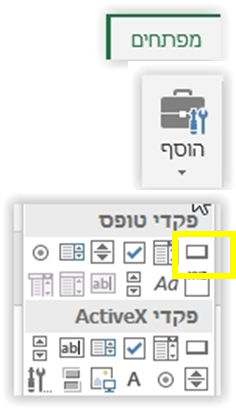
העכבר ישנה צורתו ויהפוך לעכבר שרטוט, נשרטט על גבי הגיליון את הפקד
ולאחר השרטוט יפתח חלון הקצאת מאקרו
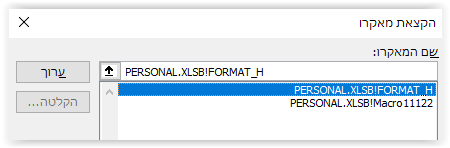
נעמוד על המאקרו שלנו ונקצה אותו לפקד
ע"י לחיצה ימנית על הכפתור ניתן לקבוע תכונות נוספות
ע"י בחירת הכפתור עם העבר כאשר מקש Ctrl לחוץ ניתן לשנות את הכיתוב ע"ג הכפתור.
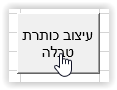
הערה
נוח להשתמש בהקלטת מאקרו ע"מ ללמוד במהירות על אופן פניה לאובייקטים ותכונותיהם. למשל ע"מ לדעת מה הערך המספרי של צבע רקע ירוק ניתן להקליט את הפעולה ואז בקלות לשלוף את הערכים מהקטע המוקלט.